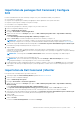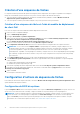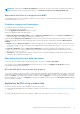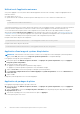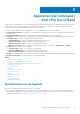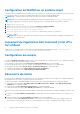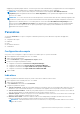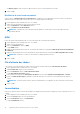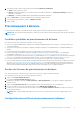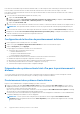Users Guide
Table Of Contents
- Dell Command | Integration Suite for System Center Version 5.0 Guide de l’utilisateur
- Introduction
- Utilisation de Dell Command | Integration Suite for System Center
- Gestion et mise à jour des points de distribution
- Création d’une image de démarrage Dell WinPE
- Création d'un package de pilotes clients Dell
- Importation de packages Dell Command | Configure SCE
- Importation de Dell Command | Monitor
- Création d'une séquence de tâches
- Configuration d’actions de séquence de tâches
- Application Dell Command | Intel vPro Out of Band
- Spécifications sur les logiciels
- Configuration de WinRM sur un système client
- Lancement de l'application Dell Command | Intel vPro Out of Band
- Configuration de compte
- Découverte de clients
- Paramètres
- Provisionnement à distance
- Conditions préalables au provisionnement à distance
- Gestion des licences du provisionnement à distance
- Configuration des certificats de provisionnement à distance
- Configuration de la fonction de provisionnement à distance
- Préparation des systèmes clients Intel vPro pour le provisionnement à distance
- Provisionnement des systèmes clients distants
- Provisionnement USB
- Indications
- Configuration des clients
- Opérations
- Génération de rapports
- File d'attente des tâches
- Dépannage
- Signature Authenticode
- KVM via une connexion sans fil
- Fréquence de mémoire signalée comme étant égale à zéro dans le rapport d'inventaire matériel
- Changement de longueur maximale du mot de passe
- Contrôle de l'alimentation KVM pour démarrer sur un système d'exploitation dans l'état S3
- Présence d'un point d'exclamation rouge en regard de l'action de la séquence de tâches Appliquer le système d'exploitation
- Références connexes
4. Sélectionnez l'une des options suivantes dans le menu déroulant Niveau de journalisation :
● Aucun : aucun journal n'est collecté.
● Normal : journalisation typique pour les systèmes clients fonctionnant normalement. Ce niveau de journalisation constitue le
paramètre recommandé.
● Débogage : journalisation détaillée destinée au dépannage des problèmes inattendus.
5. Cliquez sur Parcourir... pour choisir l'emplacement de création des fichiers journaux.
6. Pour afficher les journaux existants, cliquez sur Afficher le dossier.
7. Cliquez sur OK.
Provisionnement à distance
Le provisionnement à distance vous permet d'exécuter à distance le provisionnement AMT des clients compatibles Intel vPro.
REMARQUE : lisez entièrement la documentation consacrée à la fonction de provisionnement à distance avant de tenter d'effectuer
cette opération.
Conditions préalables au provisionnement à distance
Pour utiliser la fonction de provisionnement à distance, assurez-vous que :
● Vous êtes un utilisateur administrateur de domaine avec privilèges d’administrateur pour Active Directory, Certification Authority et
Configuration Manager.
● Vous exécutez un serveur de site primaire Configuration Manager sur lequel la console d’administration Configuration Manager est
installée.
● Le logiciel Intel Setup and Configuration Software n’est pas installé sur le système de provisionnement.
● Vous avez téléchargé le logiciel Intel Setup and Configuration Software version 12.1 ou ultérieure. Intel SCS est disponible en
téléchargement à l’adresse https://www.intel.com/content/www/us/en/software/setup-configuration-software.html.
● Les dernières versions du pilote Intel MEI et du service Local Management Service sont installées sur les clients dotés de la technologie
Intel vPro. Ces composants sont généralement installés en usine ; vous pouvez également les retrouver sur dell.com/support.
● Les systèmes clients dotés de la technologie Intel vPro sont enregistrés en tant que clients Configuration Manager.
● Si vous envisagez d’utiliser un certificat de provisionnement AMT provenant d’une autorité de certification tierce fiable, reportez-vous
à la section Configuration du certificat de provisionnement à distance. Si vous envisagez d’utiliser un certificat de provisionnement
AMT auto-signé, celui-ci doit avoir été créé et rendu disponible pour le processus de configuration du provisionnement à distance et
pour l’insertion manuelle du hachage dans chaque client doté de la technologie Intel vPro à configurer à distance.
Gestion des licences du provisionnement à distance
Vous devez terminer le processus de licence pour pouvoir activer la fonction de provisionnement à distance.
Pour terminer le processus de licence, exécutez les opérations suivantes :
1. Cliquez sur Créer une demande de licence.
Le formulaire Créer une demande de licence s'ouvre.
2. Remplissez le formulaire en saisissant un Nom de domaine, un Nom d'organisation et votre adresse e-mail aux emplacements
prévus à cet effet.
3. Cliquez sur Créer un fichier de licence et sauvegardez le fichier LicenseReq.xml généré sur votre disque dur.
4. Envoyez un e-mail avec le fichier LicenseReq.xml en pièce jointe à AMTProvisioning@dell.com.
5. Lorsque vous recevez le fichier de licence de Dell, cliquez sur le bouton Importer le fichier de licence pour l'importer et activer le
provisionnement à distance.
REMARQUE :
cela peut prendre jusqu'à deux jours pour recevoir votre fichier de licence de Dell car il s'agit d'un processus
manuel.
Configuration des certificats de provisionnement à distance
Application Dell Command | Intel vPro Out of Band
19